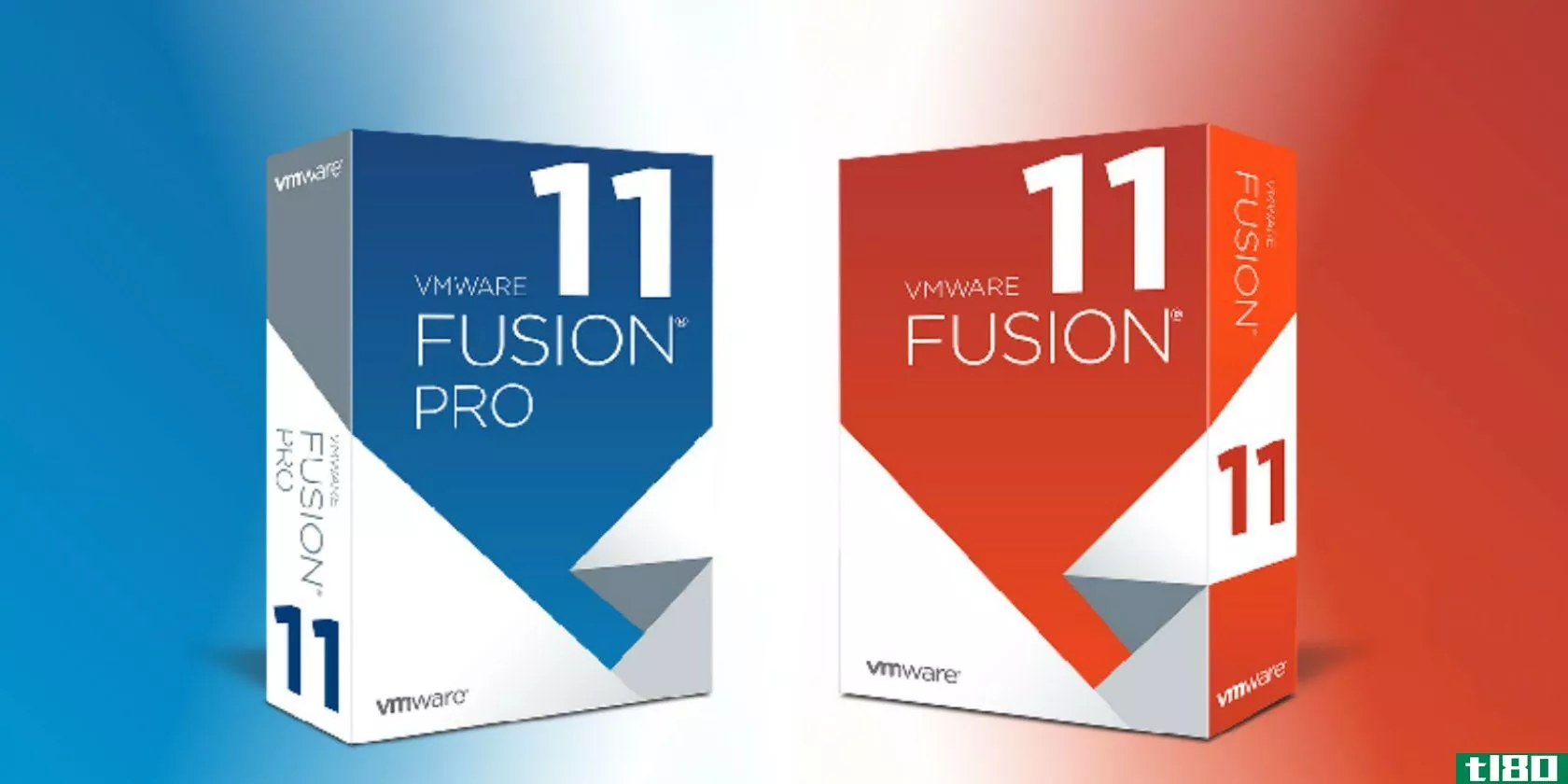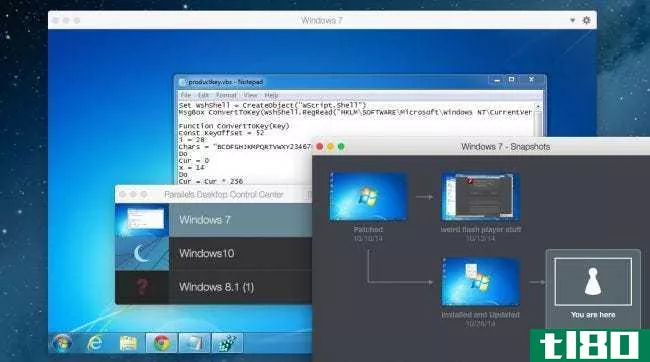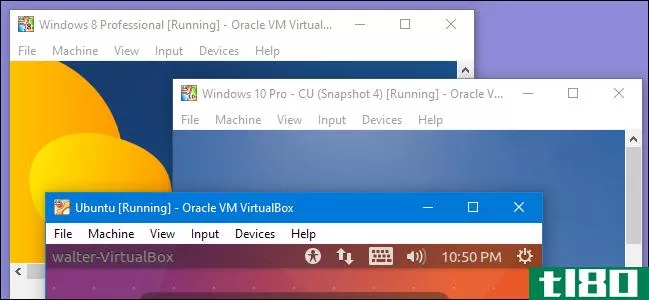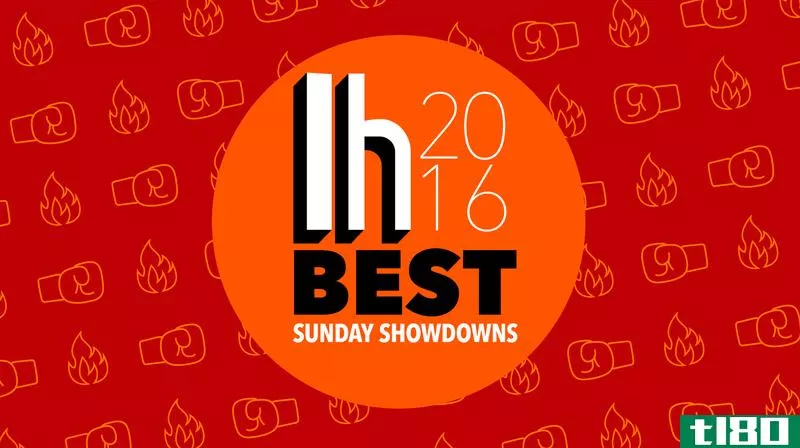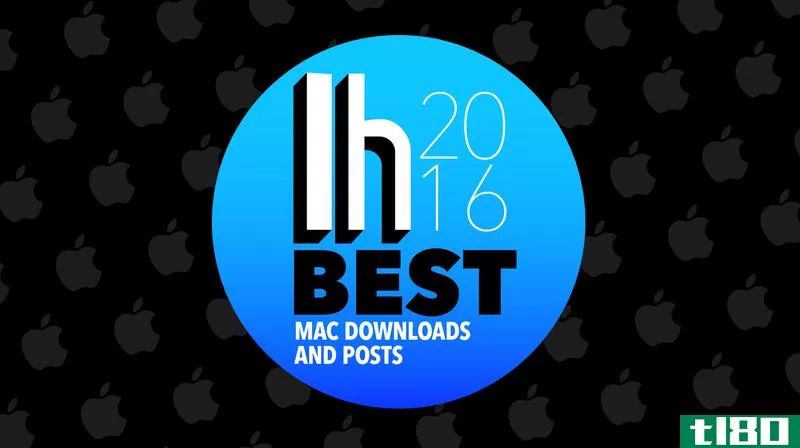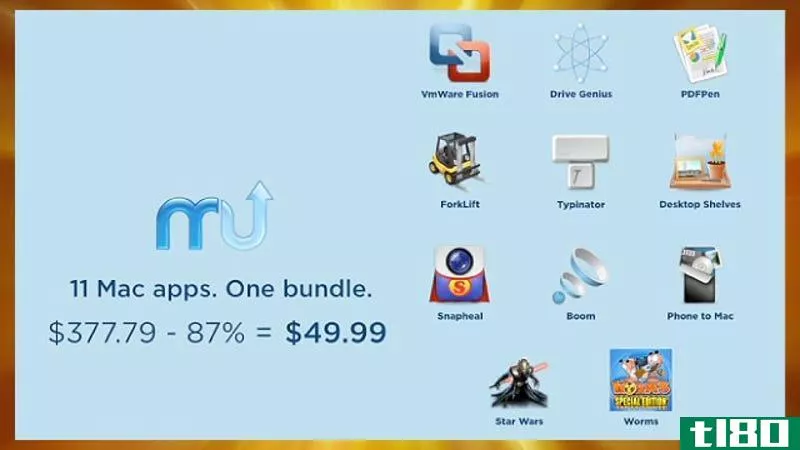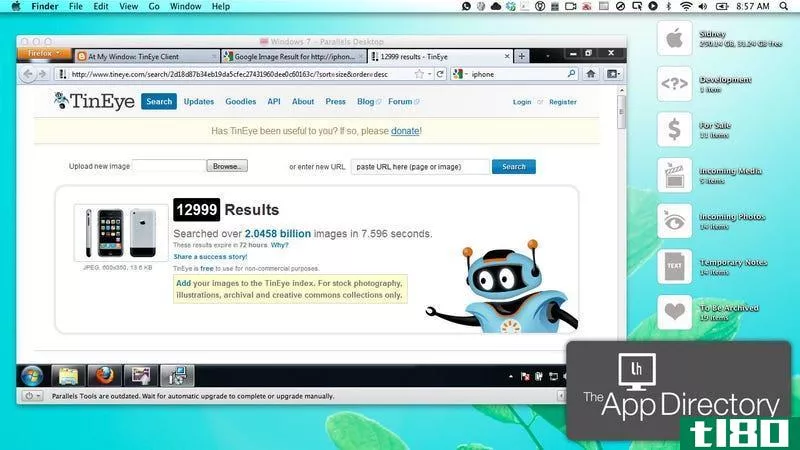在mac上运行windows:virtualbox vs vmware fusion vs parallels

如果需要在OSX中运行Windows,有三种选择:VirtualBox、VMware和Parallels。每个都有自己的优点和缺点,以及不同的用例,其中一个优于另一个。我们来分析一下什么时候最好,什么原因最好。
竞争者
虚拟机允许您在OSX中运行类似Windows的操作系统,同时运行正常的Mac设置。一旦你建立了一个虚拟机,你就可以安装你想要的操作系统,并且你可以直接从你的Mac桌面上使用它,无需重新启动。有三种常用的方法:
- VirtualBox(免费):VirtualBox是我们在这里比较的三个选项中最无聊的。它为您的虚拟机提供了各种定制选项,但没有任何像Parallels和VMware这样的高级集成功能。实际上,VirtualBox允许您创建一个运行Windows的虚拟机,仅此而已。
- vmwarefulsion(79.99美元,用于无限mac):vmwarefulsion走在Parallels和VirtualBox之间,提供了大量调整虚拟机的选项,但仍然为初始设置过程提供了大量的支持。
- Parallels(一台Mac电脑79.99美元):VMware Fusion和Parallels非常相似,但Parallels会更紧密地指导您完成安装过程。它还专注于家庭用户,他们只需要一个简单的方式来使用他们的Mac上的Windows,而无需重新启动或获得另一台电脑。
我们在这里是失职的,更不用说新兵训练营了,它在硬盘的一个单独的分区上运行Windows。与虚拟机不同,bootcamp需要重新启动计算机,并且不能同时使用两个操作系统。这有点不方便,但这意味着你的Windows安装可以充分利用Mac的硬件,给你更好的性能。我们不会把它包括在今天的决战中,这是专门针对不同的虚拟化选项,但值得一提的是,它是一个在Mac上运行Windows的选项。
现在,让我们深入了解每种方法的一些细节。
易于安装
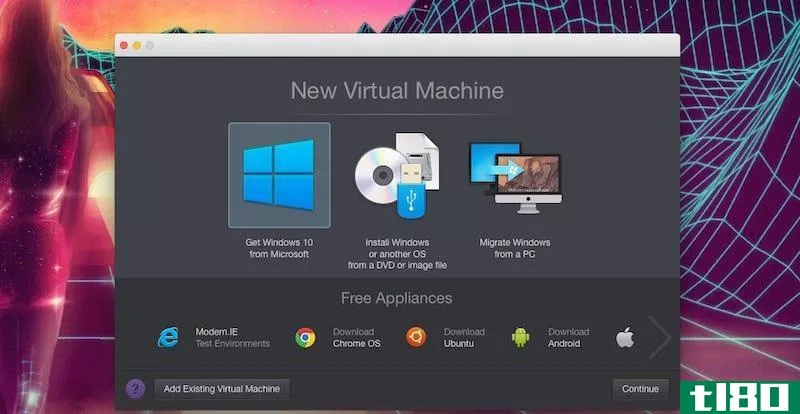
虚拟机不像其他应用程序。安装程序不仅仅是安装应用程序,因此过程的简单性非常重要。
让我们从VirtualBox开始,因为它是最实用的。首先创建一个虚拟机并选择要运行的操作系统(Windows、Linux等)。从这里开始,您需要调整一系列系统设置,包括虚拟机获得多少处理器核心,虚拟机从系统中安装的总内存中获得多少内存和视频内存。谢天谢地,我们有一个指南可以帮助您完成整个过程。一旦您配置了所有这些,您就可以像在任何计算机上一样安装操作系统了。这意味着您需要安装光盘、USB驱动器或ISO文件来进行安装。
VMware和Parallels都有安装向导,可以指导您进一步完成整个过程。除了简单地安装一个虚拟机,两者都允许你导入你的训练营分区(如果你有),或者将一台旧的Windows PC迁移到你的Mac上。Parallels(如上图所示)将指导您完成更多的安装过程,您可以选择自动优化Parallels以提高效率或进行游戏。当然,如果你愿意的话,你总是可以跳过这个屏幕,从头开始安装Windows。
它们都很简单,不过Parallels对新用户来说有点优势,因为它在整个过程中都会握着你的手。在用户友**方面,Parallels始终是我们测试的三款产品中最强的。这使它成为一个伟大的解决方案,任何人都不感兴趣的乱搞设置。
与众不同的附加功能
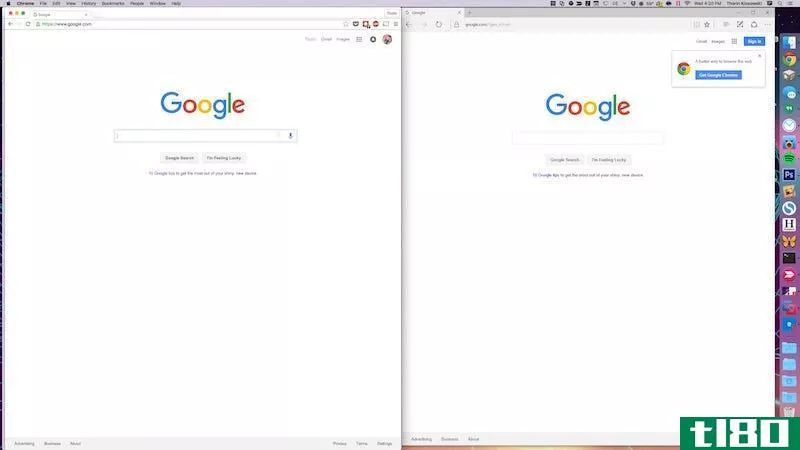
虽然这三个程序的功能基本上是相同的,但有几个小功能将它们区分开来。
这三个应用程序都支持某种类型的窗口模式(见上图)。这允许您在Mac桌面上自己的窗口中运行单个Windows应用程序,因此感觉更像是一个本机Mac应用程序。VMware称之为统一,Parallels称之为一致,VirtualBox称之为无缝模式。当应用程序处于窗口模式时,您可以在Windows和Mac应用程序之间复制和粘贴信息,移动和调整它们的大小,并在不关闭Windows的情况下关闭应用程序。
Parallels和VMware都允许您直接从Dock打开单个Windows程序,这使得整个过程非常简单。VirtualBox不支持此功能,而是要求您打开整个虚拟机来选择我们的应用程序。
相似之处不止于此。如果您运行的是Windows10,Parallels和VMware都允许您访问Cortana以发出语音命令,即使Windows不在关注范围内。它们还都支持directx10,这意味着它们可以运行大多数游戏,不过性能并不能得到保证(下一节将详细介绍)。VirtualBox不支持任何像这样酷的小把戏。相反,它只执行将Windows作为一个整体运行的简单任务。
Parallels和VMware之间的特性差异非常细微。例如,Parallels在Windows中支持OSX的快速查看功能,而VMware则不支持。相反,如果您碰巧有一个新的iMac,那么VMware本机支持5K监视器。不过,这些东西大部分都很小,老实说,如果你去掉商标,我很难分辨两者的区别。
如果您想全面比较VMware Fusion和Parallels中的所有内容,Wikipedia提供了一个方便的图表,值得一看,尽管它并不完全是最新的。
业绩和基准
由于虚拟机必须与主机操作系统共享资源,因此性能非常重要。谢天谢地,TekRevue已经针对各种任务对所有三个项目进行了基准测试。当前版本的VMware在几乎所有方面都优于其他版本,而VirtualBox则远远落后于竞争对手。当然,不止这些。
在18个不同的测试中,VMware在11个测试中获得最高荣誉,其中最显著的是图形基准测试。性能利润率通常非常接近,总体而言,Parallels在CPU相关测试中表现最好,而VMware在图形相关测试中表现最好。
CPU和图形的总体趋势贯穿于他们的测试中。Parallels往往比VMware启动更快,传输文件更快,而且比VMware更节省电池寿命。反过来,VMware在3D图形和游戏方面的基准要高得多,尤其是在使用OpenGL时。VirtualBox在CPU和3D性能方面一直落后。
结论是:virtualbox提供免费的**体验。vmware或parallels,以获得易于使用、更集成的产品
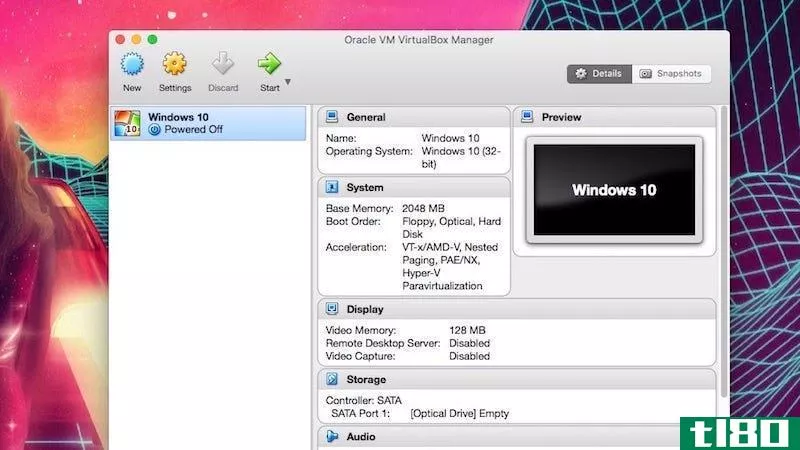
如果你只需要Windows来运行一个不需要大量3D渲染或其他复杂处理的老应用程序,VirtualBox就是你想要的。除此之外,就功能而言,这两种付费方式非常相似,区别主要在于价格和需要安装多少台Mac电脑。如果您计划在3D中运行任何东西,或者想在多个Mac上安装Windows,那么就使用VMware。如果你对生产力软件和电池寿命更感兴趣,并且不介意一台Mac的限制,那么Parallels是你最好的选择。
所有这些每年都在变化。Parallels和VMware都要求您每年购买一个年度许可证,以获得包含性能提升和功能改进的更新。这些年度更新在理论上是很好的,但它们并不便宜,而且每年都会出现。这有点令人厌烦,尤其是当他们把更新版本的Windows锁在付费升级的后面时。不过,如果你不需要走在最前沿,它们通常都是非常渐进的,只要没有新版本的Windows问世,你就可以跳过一两个。
不管怎样,这里的好消息是,虽然VirtualBox是免费的,但即使是vmwarefusion和Parallels也有试用期,所以您可以全部检查它们。我们绝对建议您在放弃现金之前这样做。您不必尝试所有这三种选择,但如果您的需求非常有限,请先从VirtualBox开始,然后再考虑VMware或Parallels。
- 发表于 2021-05-17 23:36
- 阅读 ( 353 )
- 分类:IT
你可能感兴趣的文章
在mac上运行windows的3种方法
...松地安装和运行Windows,并具有一系列对Mac友好的功能。VirtualBox的设置更复杂,功能也更少,但它是免费的。 ...
- 发布于 2021-03-18 16:05
- 阅读 ( 231 )
使用parallels desktop 15在mac上运行windows
... Parallels适用于任何需要在Mac上运行Windows应用程序的人,从初学者到超级用户。对于初学者来说,这个软件会引导你在Mac上安装Windows。Parallels甚至会自动为您下载Windows,因...
- 发布于 2021-03-18 19:12
- 阅读 ( 268 )
vmware fusion 11使虚拟机变得更好
在Mac上运行Windows有几个选项。如果你不想摆弄分区或双启动,虚拟机是一个很好的选择。 ...
- 发布于 2021-03-22 23:18
- 阅读 ( 185 )
mac的5个最佳虚拟机应用程序(非常适合运行windows)
... VirtualBox是Oracle提供的一个免费的开源虚拟机软件。它的设计考虑到了开发人员和It专业人员,因此VirtualBox为您提供了对虚拟环境的大量控制。 ...
- 发布于 2021-03-28 05:39
- 阅读 ( 308 )
在mac上运行windows软件的5种方法
...所选虚拟机程序的副本。你也可以使用完全免费和开源的VirtualBox for Mac,但是它的3D图形支持和Mac操作系统集成并没有那么好。Parallels和VMwareFusion都提供****,因此您可以尝试所有这些程序并决定哪一个最适合您。 注意:我们不...
- 发布于 2021-04-07 16:14
- 阅读 ( 221 )
加速虚拟机的完整指南
...以帮助您从虚拟机中挤出最后一滴性能,无论您使用的是VirtualBox、VMware、Parallels还是其他什么。 创建固定大小的磁盘,而不是动态分配的磁盘 创建虚拟机时,可以创建两种不同类型的虚拟磁盘。默认情况下,虚拟机程序通常...
- 发布于 2021-04-07 23:37
- 阅读 ( 210 )
如何将物理windows或linux pc转换为虚拟机
...动器,允许您在虚拟机程序(如VMware、Hyper-V、Parallels或VirtualBox)中引导它。 Windows将自己与计算机硬件绑定。这些工具将创建物理机状态的副本并将其转换为虚拟机,从而允许它在您喜欢的虚拟机程序中引导。 对于vmware—windo...
- 发布于 2021-04-10 22:10
- 阅读 ( 189 )
停止在pc上测试软件:改用虚拟机快照
...照,就像什么都没有发生一样。 如果你运行的是Windows,Virtualbox可能是你最好的选择。它是免费的,开源的,运行在Windows、Mac和Linux上,界面易于使用,并且支持快照。还有其他解决方案,但VMware Player不支持快照,Hyper-V支持一...
- 发布于 2021-04-11 02:11
- 阅读 ( 174 )
初学者极客:如何创建和使用虚拟机
... 虚拟机应用程序 有几种不同的虚拟机程序可供选择: VirtualBox:(Windows,Linux,macosx):VirtualBox非常流行,因为它是开源的,完全免费的。VirtualBox没有付费版本,因此您不必处理通常的“升级以获得更多功能”升级和唠叨。Vi...
- 发布于 2021-04-15 04:26
- 阅读 ( 234 )
vmware将于9月4日推出支持windows 8的产品
如果您希望在Mac上运行Windows,那么Parallels和VMware都宣布了其虚拟化软件的新版本,这是一个好消息。Parallels Desktop 8将于9月4日发布,尽管我们可以期待的新功能的详细信息并不多,但如果您在7月25日当天或之后碰巧收到Parallels 7...
- 发布于 2021-04-23 20:52
- 阅读 ( 141 )